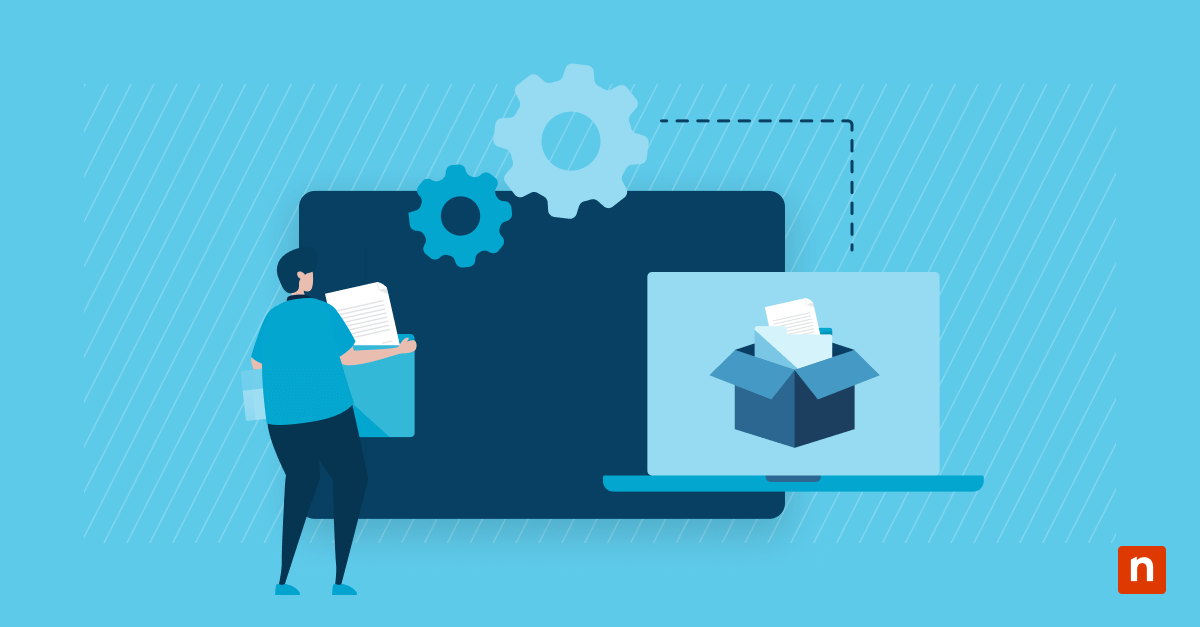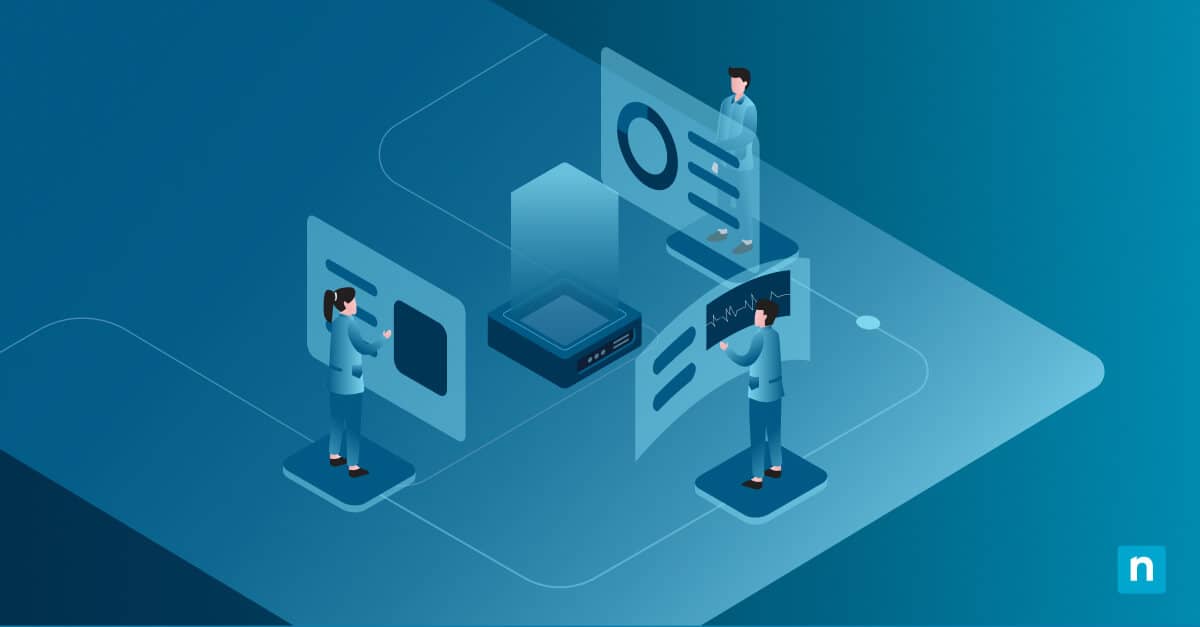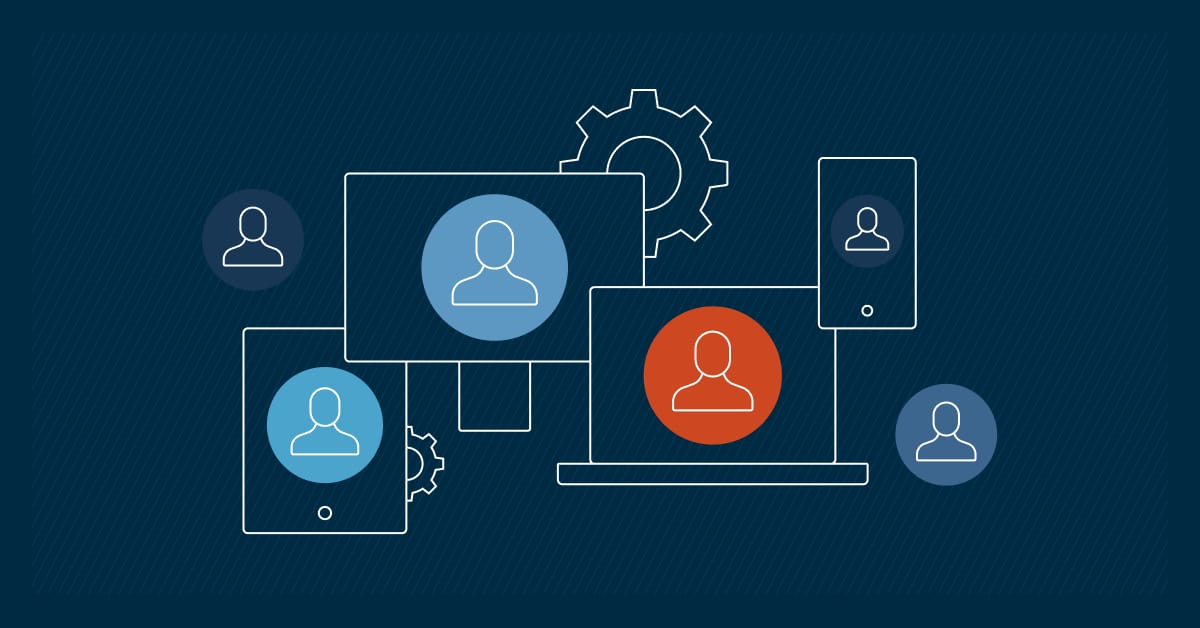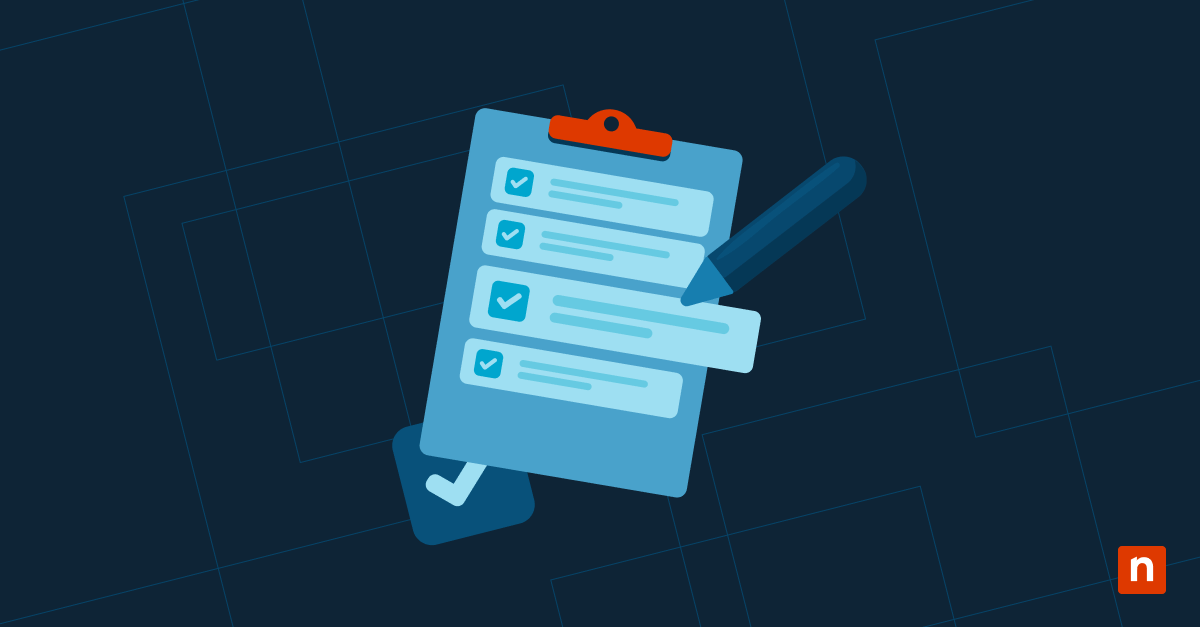Par défaut, la barre d’état système Windows 11 affiche un menu des icônes cachées, représenté par un chevron (^), qui organise proprement les icônes des applications qui ne sont pas affichées directement dans la barre des tâches. Bien que cette fonction permette de réduire l’encombrement visuel, elle peut ne pas convenir à tous les environnements ou à toutes les préférences des utilisateurs. Les administrateurs informatiques et les utilisateurs expérimentés peuvent souhaiter désactiver ou personnaliser ce menu pour une meilleure visibilité, une meilleure accessibilité ou pour optimiser l’interface utilisateur dans des environnements contrôlés.
Ce guide explique comment activer ou désactiver ce menu à l’aide de l’interface utilisateur graphique (GUI), du registre Windows et des options de script pour un déploiement automatisé sur les appareils. Poursuivez votre lecture pour en savoir plus.
Comment activer ou désactiver le menu des icônes cachées de Windows 11
Windows 11 offre aux administrateurs et aux utilisateurs expérimentés plusieurs moyens de gérer la visibilité du menu de débordement dans la barre d’état système, notamment à l’aide de l’application Paramètres, de l’éditeur de registre et de PowerShell, en fonction de vos objectifs.
Remarque : Les méthodes suivantes ne fonctionnent que sur les appareils équipés de Windows 11 version 22H2 ou plus récente. Le paramètre ne s’applique qu’à chaque utilisateur et ne se déplace pas, sauf s’il est déployé via un script ou un objet de stratégie de groupe (GPO).
Méthode 1 : Activation ou désactivation via l’application Paramètres (GUI)
Cette méthode permet aux utilisateurs d’afficher ou de masquer manuellement des icônes spécifiques de la barre d’état système en modifiant leur visibilité individuellement. C’est la méthode la plus rapide et la plus conviviale, car elle fournit un retour visuel immédiat des modifications et ne nécessite pas de redémarrage du système. Cette solution est idéale pour les utilisateurs finaux qui gèrent leurs appareils personnels et pour les techniciens du service d’assistance qui fournissent une aide à l’utilisation.
- Ouvrir l’application Paramètres. Appuyez sur la touche Windows + I ou recherchez-le manuellement dans la barre de recherche du menu Démarrer.
- Dans le volet de gauche, sélectionnez Personnalisation.
- Dans le volet de droite, choisissez l’option Barre des tâches.
- Cliquez sur Autres icônes de la barre d’état système.
- Basculer d’une application à l’autre :
- On = Afficher l’icône dans la barre des tâches (la déplacer hors de la zone de notification cachée)
- Désactivé = Le garder dans le menu des icônes cachées
Remarque : L’icône du chevron disparaît automatiquement si toutes les applications sont activées.
- Vous pouvez également activer l’option de menu Icône cachée:
- On = Afficher l’icône du chevron (par défaut)
- Désactivé = Masquer l’icône du chevron et toutes les applications désactivées
Méthode 2 : Activer ou désactiver via l’éditeur de registre (avancé)
Cette méthode désactive la fonction de débordement au niveau du système, obligeant toutes les icônes de la barre d’état système à rester visibles et supprimant complètement l’icône du chevron. Elle assure un contrôle centralisé pour une expérience utilisateur uniforme. Les administrateurs informatiques qui gèrent des environnements multi-utilisateurs (VDI, postes de travail partagés et configurations de kiosques) peuvent donc en bénéficier.
⚠️ Note: Sauvegardez le registre avant de procéder, car les erreurs peuvent entraîner de graves problèmes pour le système.
- Ouvrir l’éditeur de registre. Appuyez sur les touches Windows + R, tapez « regedit » et appuyez sur Entrée.
- Dans le volet gauche, naviguez jusqu’à :
HKEY_CURRENT_USER\Software\Classes\Local Settings\Software\Microsoft\Windows\CurrentVersion\TrayNotify
- Dans le volet de droite, double-cliquez sur le DWORD SystemTrayChevronVisibility et modifiez les données de la valeur :
- 1 = Activer le plateau automatique et afficher l’icône du chevron (par défaut)
- 0 = Désactiver la barre d’état automatique pour masquer l’icône du chevron et afficher toutes les icônes dans la barre d’état système
- Cliquez sur OK.
- Il se peut que vous deviez redémarrer le système pour voir les changements.
Méthode 3 : Activation ou désactivation via PowerShell
Cette méthode modifie de manière programmatique le même paramètre de registre que la méthode 2, mais par le biais d’un script PowerShell. Il est utile pour le déploiement via des scripts de connexion ou des outils de gestion des appareils comme Intune ou Group Policy Preferences. Cette solution est idéale pour les équipes informatiques qui gèrent des flottes de postes de travail.
- Ouvrez PowerShell. Appuyez sur la touche Windows + R, tapez « powershell et appuyez sur Entrée.
- Copiez et collez la commande correspondant à l’action que vous souhaitez entreprendre avant d’appuyer sur Entrée :
- Pour activer le menu des icônes cachées (par défaut) :
Set-ItemProperty -Path "HKCU:\Software\Classes\Local Settings\Software\Microsoft\Windows\CurrentVersion\TrayNotify" -Name "SystemTrayChevronVisibility" -Value 1
-
- Pour désactiver le menu des icônes cachées :
Set-ItemProperty -Path "HKCU:\Software\Classes\Local Settings\Software\Microsoft\Windows\CurrentVersion\TrayNotify" -Name "SystemTrayChevronVisibility" -Value 0
- Il se peut que vous deviez redémarrer le système pour voir les changements.
Qu’est-ce que le menu des icônes cachées ?
Le menu des icônes cachées de Windows 11, également appelé menu de débordement de la barre d’état système, est une fonctionnalité qui regroupe les icônes d’applications qui ne sont pas activement affichées dans la barre des tâches. Les icônes des applications les moins utilisées ou en arrière-plan ne sont pas visibles, ce qui permet de conserver un affichage plus propre et plus minimaliste. Les utilisateurs peuvent cliquer sur le chevron pour révéler et interagir avec ces icônes cachées, qui peuvent inclure des utilitaires tels que des programmes antivirus, des outils de synchronisation dans le nuage et des pilotes de matériel.
Pourquoi gérer le menu des icônes cachées ?
La gestion de ce menu offre plusieurs avantages pratiques, en particulier dans les entreprises, les environnements axés sur l’accessibilité ou hautement personnalisés. Bien que ce menu de débordement permette de garder la barre des tâches ordonnée, il n’est pas toujours adapté aux besoins de chaque organisation ou de chaque utilisateur. Voici quelques raisons pour lesquelles le contrôle de cette fonction peut être bénéfique :
Améliorer l’accessibilité et la visibilité
Les utilisateurs ayant une dextérité ou une vision limitée peuvent trouver que cliquer sur le chevron est inefficace pour accéder aux icônes de la barre d’état système. Le fait de garder toutes les icônes visibles élimine cette barrière, permettant un accès immédiat aux outils essentiels sans navigation supplémentaire.
Créer une interface plus propre pour les kiosques ou les environnements VDI
La simplification de l’interface dans les environnements étroitement contrôlés ou en contact avec le public, tels que les kiosques, les systèmes de signalisation numérique ou les infrastructures de bureau virtuel (VDI), peut contribuer à minimiser la distraction de l’utilisateur et à empêcher l’accès à des applications non souhaitées ou inutiles.
Empêcher l’accès à certaines applications dans le bac de débordement
Les administrateurs peuvent désactiver le menu débordant pour empêcher les utilisateurs de cliquer et de modifier les paramètres de certaines applications fonctionnant en arrière-plan. D’autre part, l’affichage de toutes les icônes peut offrir plus de transparence et faciliter la surveillance de tous les processus en cours.
Personnaliser la barre des tâches en fonction des préférences de l’utilisateur ou de l’image de marque
La plupart des organisations cherchent à créer une expérience utilisateur cohérente entre les points d’extrémité pour des raisons d’image de marque, de productivité ou d’assistance. La normalisation de l’affichage de la barre d’état système sur des groupes d’appareils devrait permettre d’aligner l’affichage sur les rôles des utilisateurs ou sur la politique de l’entreprise.
Autres considérations pour la gestion de la visibilité du menu des icônes cachées
Lors de la gestion du menu de débordement de la barre d’état système, il est essentiel d’être conscient de certaines limitations qui peuvent affecter l’expérience de l’utilisateur, en particulier dans divers scénarios de déploiement. Examinez les points suivants :
Espace limité pour les icônes
La barre des tâches a une largeur limitée et l’affichage simultané de toutes les icônes de la barre d’état système peut rapidement entraîner une surcharge. Ainsi, lorsque la barre des tâches est remplie d’applications épinglées et de processus en arrière-plan, certaines icônes de la barre d’état peuvent être tronquées ou cachées, même si le menu en chevron est désactivé.
Comportement des icônes en fonction de l’application
Toutes les applications ne se comportent pas de la même manière en ce qui concerne les icônes de la barre d’état système. Certaines applications contrôlent la visibilité de leur barre d’état en interne et peuvent ne pas apparaître indépendamment de ce paramètre. Par exemple, l’icône de la barre d’état système de Microsoft OneDrive n’apparaît que lorsque l’application est en cours d’exécution, et elle peut se cacher lorsqu’elle est inactive ou entièrement synchronisée.
Configurations multi-moniteurs
Dans les environnements multi-écrans, seule la barre des tâches principale affiche la barre d’état système et ses icônes. Les moniteurs secondaires peuvent afficher des barres de tâches (en fonction des paramètres), mais ils ne reproduisent pas la zone de notification et n’affichent pas le chevron de débordement ou ses icônes.
Dépendances de la personnalisation de la barre des tâches
Le comportement des icônes de la barre d’état système n’est qu’un aspect d’un ensemble plus grand de configuration de la barre des tâches. Pour contrôler entièrement l’expérience, les administrateurs peuvent être amenés à combiner plusieurs paramètres liés à la barre des tâches, notamment :
- Masquer ou verrouiller la barre des tâches
- Désactivation des menus contextuels de la barre des tâches
- Contrôle de l’affichage des icônes système (horloge, volume, réseau, etc.)
- Gestion des applications épinglées via la stratégie de groupe ou les packages de provisionnement
Contrôler judicieusement le comportement du menu de débordement de la barre d’état système
La gestion du menu des icônes cachées dans Windows 11 aide les professionnels de l’informatique et les utilisateurs avancés à adapter l’environnement de bureau pour plus de clarté, de cohérence et de contrôle. Il existe plusieurs façons d’activer ou de désactiver ce paramètre, que ce soit via l’application Paramètres, l’éditeur de registre ou PowerShell. Les utilisateurs et les administrateurs peuvent appliquer des configurations sur des appareils personnels, des PC gérés et même des machines publiques. Veillez simplement à comprendre les limites de la fonctionnalité pour éviter les incohérences, et vous aurez une expérience prévisible et conviviale de la barre des tâches.